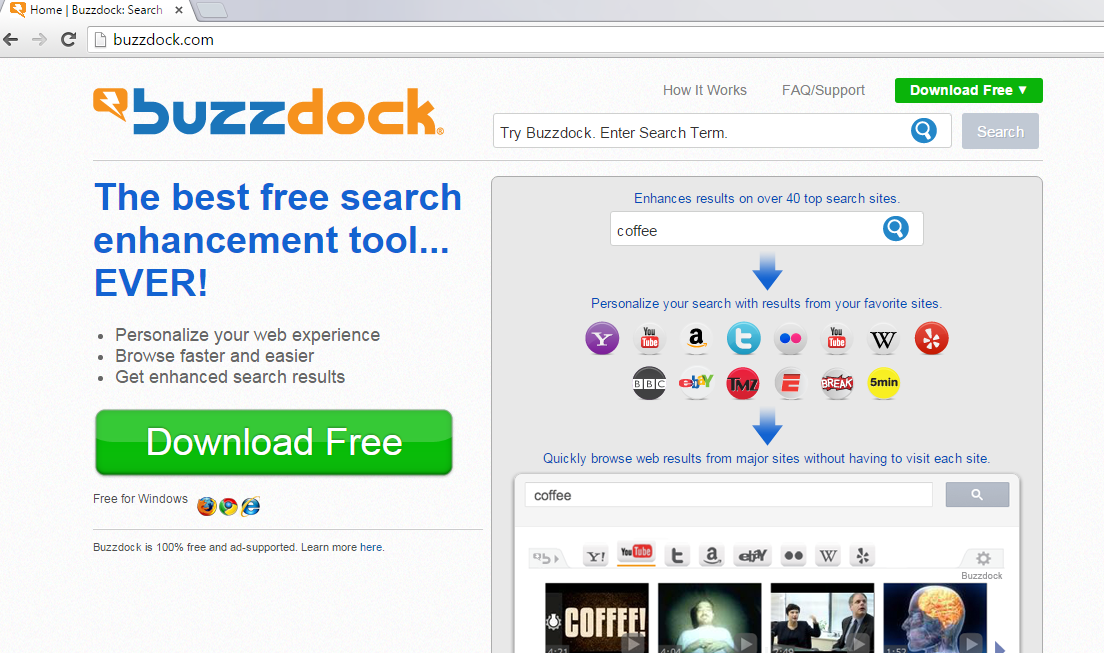Conseils sur Buzzdock Ads suppression (enlever Buzzdock Ads)
Buzzdock Ads apparaissent sur l’écran, parce que vous avez une demande de publicité-prise en charge sur votre ordinateur qui les génère. Buzzdock est classée comme adware et une application potentiellement indésirable. Il est distribué par Alactro, LLC. Dans la plupart des cas, il pénètre dans votre ordinateur dans un bundle de freeware et s’installe sans votre avis.
Le programme est compatible avec tous les principaux navigateurs, dont Mozilla Firefox, Google Chrome, Internet Explorer et autres, alors vous verrez ses annonces n’importe laquelle d’entre elles que vous utilisez. Son principal objectif est de vous exposer à des données commerciales bien que possible. Si vous voulez éliminer Buzzdock Ads depuis votre navigateur, vous devrez désinstaller le logiciel publicitaire de votre PC.
 comment fonctionne Buzzdock?
comment fonctionne Buzzdock?
Buzzdock pénètre dans votre système lorsque vous téléchargez freeware sur ces pages comme macgeneration.com, filewin.com, soft32.com, a cnet.com et semblables. Lors de l’installation des logiciels libres de ces sites, vous devez prêter une attention particulière à leurs contrats de licence utilisateur final. Si vous ne le faites pas, vous pouvez manquer d’offres supplémentaires et conviennent donc à eux sans même s’en rendre compte. Les applications potentiellement indésirables peuvent être évitées, mais pour faire que vous devez désélectionner pendant le processus d’installation. Si vous choisissez le mode d’installation avancé ou Custom et vérifiez toutes les étapes de l’Assistant d’installation, vous ne devriez pas avoir de problèmes avec elle.
Le principal symptôme de l’adware est qu’elle inonde votre navigateurs avec des publicités. Elle insère des pop-ups, hyperliens, bannières et autres publicités dans toutes vos pages visitées. Il ajoute également contenu sponsorisé dans le résultat de votre recherche. Il faut savoir que tous ces publicités ne peuvent faire confiance. Certains des spots peuvent être faux, et ils pourraient vous faire sites corrompus. Si vous arrivez sur une page endommagée, vous pouvez infecter votre ordinateur avec des logiciels malveillants, divulguer vos données personnelles à des sources peu fiables, gaspiller votre argent sur les produits que vous ne sera jamais réellement recevoir, ou sont victimes d’une autre arnaque en ligne. Si vous voulez s’assurer que cela n’arrive jamais, vous devez supprimer Buzzdock Ads de vos navigateurs sans hésitation.
Comment enlever Buzzdock Ads?
Vous pouvez désinstaller Buzzdock Ads en désinstallant l’application qui est responsable de leur apparition à partir de votre ordinateur et vos extensions de navigateur. Ces tâches peuvent être effectuées manuellement ou automatiquement. Si vous choisissez l’enlèvement Buzzdock Ads, vous pouvez suivre les instructions qui sont préparées sous l’article. Si, toutefois, vous décidez de résilier Buzzdock Ads automatiquement, vous pouvez télécharger l’outil anti-malware sur notre page et il permet de scanner votre système. L’utilitaire détecte toutes les menaces potentielles et retirer Buzzdock Ads avec eux. En plus du nettoyage de votre ordinateur, le logiciel de sécurité sera aussi assurez-vous de garder en sécurité dans l’avenir en lui fournissant une protection en ligne puissante.
Offers
Télécharger outil de suppressionto scan for Buzzdock AdsUse our recommended removal tool to scan for Buzzdock Ads. Trial version of provides detection of computer threats like Buzzdock Ads and assists in its removal for FREE. You can delete detected registry entries, files and processes yourself or purchase a full version.
More information about SpyWarrior and Uninstall Instructions. Please review SpyWarrior EULA and Privacy Policy. SpyWarrior scanner is free. If it detects a malware, purchase its full version to remove it.

WiperSoft examen détails WiperSoft est un outil de sécurité qui offre une sécurité en temps réel contre les menaces potentielles. De nos jours, beaucoup d’utilisateurs ont tendance à téléc ...
Télécharger|plus


Est MacKeeper un virus ?MacKeeper n’est pas un virus, ni est-ce une arnaque. Bien qu’il existe différentes opinions sur le programme sur Internet, beaucoup de ceux qui déteste tellement notoire ...
Télécharger|plus


Alors que les créateurs de MalwareBytes anti-malware n'ont pas été dans ce métier depuis longtemps, ils constituent pour elle avec leur approche enthousiaste. Statistique de ces sites comme CNET m ...
Télécharger|plus
Quick Menu
étape 1. Désinstaller Buzzdock Ads et les programmes connexes.
Supprimer Buzzdock Ads de Windows 8
Faites un clic droit sur l'arrière-plan du menu de l'interface Metro, puis sélectionnez Toutes les applications. Dans le menu Applications, cliquez sur Panneau de configuration, puis accédez à Désinstaller un programme. Trouvez le programme que vous souhaitez supprimer, faites un clic droit dessus, puis sélectionnez Désinstaller.


Désinstaller Buzzdock Ads de Windows 7
Cliquez sur Start → Control Panel → Programs and Features → Uninstall a program.


Suppression Buzzdock Ads sous Windows XP
Cliquez sur Start → Settings → Control Panel. Recherchez et cliquez sur → Add or Remove Programs.


Supprimer Buzzdock Ads de Mac OS X
Cliquez sur bouton OK en haut à gauche de l'écran et la sélection d'Applications. Sélectionnez le dossier applications et recherchez Buzzdock Ads ou tout autre logiciel suspect. Maintenant faites un clic droit sur chacune de ces entrées et sélectionnez placer dans la corbeille, puis droite cliquez sur l'icône de la corbeille et sélectionnez Vider la corbeille.


étape 2. Suppression de Buzzdock Ads dans votre navigateur
Sous Barres d'outils et extensions, supprimez les extensions indésirables.
- Ouvrez Internet Explorer, appuyez simultanément sur Alt+U, puis cliquez sur Gérer les modules complémentaires.


- Sélectionnez Outils et Extensions (dans le menu de gauche).


- Désactivez l'extension indésirable, puis sélectionnez Moteurs de recherche. Ajoutez un nouveau moteur de recherche et supprimez celui dont vous ne voulez pas. Cliquez sur Fermer. Appuyez à nouveau sur Alt+U et sélectionnez Options Internet. Cliquez sur l'onglet Général, supprimez/modifiez l'URL de la page d’accueil, puis cliquez sur OK.
Changer la page d'accueil Internet Explorer s'il changeait de virus :
- Appuyez à nouveau sur Alt+U et sélectionnez Options Internet.


- Cliquez sur l'onglet Général, supprimez/modifiez l'URL de la page d’accueil, puis cliquez sur OK.


Réinitialiser votre navigateur
- Appuyez sur Alt+U - > Options Internet.


- Onglet Avancé - > Réinitialiser.


- Cochez la case.


- Cliquez sur Réinitialiser.


- Si vous étiez incapable de réinitialiser votre navigateur, emploient un bonne réputation anti-malware et scanner votre ordinateur entier avec elle.
Effacer Buzzdock Ads de Google Chrome
- Ouvrez Chrome, appuyez simultanément sur Alt+F, puis sélectionnez Paramètres.


- Cliquez sur Extensions.


- Repérez le plug-in indésirable, cliquez sur l'icône de la corbeille, puis sélectionnez Supprimer.


- Si vous ne savez pas quelles extensions à supprimer, vous pouvez les désactiver temporairement.


Réinitialiser le moteur de recherche par défaut et la page d'accueil de Google Chrome s'il s'agissait de pirate de l'air par virus
- Ouvrez Chrome, appuyez simultanément sur Alt+F, puis sélectionnez Paramètres.


- Sous Au démarrage, cochez Ouvrir une page ou un ensemble de pages spécifiques, puis cliquez sur Ensemble de pages.


- Repérez l'URL de l'outil de recherche indésirable, modifiez/supprimez-la, puis cliquez sur OK.


- Sous Recherche, cliquez sur le bouton Gérer les moteurs de recherche. Sélectionnez (ou ajoutez, puis sélectionnez) un nouveau moteur de recherche par défaut, puis cliquez sur Utiliser par défaut. Repérez l'URL de l'outil de recherche que vous souhaitez supprimer, puis cliquez sur X. Cliquez ensuite sur OK.




Réinitialiser votre navigateur
- Si le navigateur ne fonctionne toujours pas la façon dont vous le souhaitez, vous pouvez rétablir ses paramètres.
- Appuyez sur Alt+F.


- Appuyez sur le bouton remise à zéro à la fin de la page.


- Appuyez sur le bouton Reset une fois de plus dans la boîte de confirmation.


- Si vous ne pouvez pas réinitialiser les réglages, acheter un anti-malware légitime et Scannez votre PC.
Supprimer Buzzdock Ads de Mozilla Firefox
- Appuyez simultanément sur Ctrl+Maj+A pour ouvrir le Gestionnaire de modules complémentaires dans un nouvel onglet.


- Cliquez sur Extensions, repérez le plug-in indésirable, puis cliquez sur Supprimer ou sur Désactiver.


Changer la page d'accueil de Mozilla Firefox s'il changeait de virus :
- Ouvrez Firefox, appuyez en même temps sur les touches Alt+O, puis sélectionnez Options.


- Cliquez sur l'onglet Général, supprimez/modifiez l'URL de la page d’accueil, puis cliquez sur OK. Repérez le champ de recherche Firefox en haut à droite de la page. Cliquez sur l'icône du moteur de recherche et sélectionnez Gérer les moteurs de recherche. Supprimez le moteur de recherche indésirable et sélectionnez/ajoutez-en un nouveau.


- Appuyez sur OK pour enregistrer ces modifications.
Réinitialiser votre navigateur
- Appuyez sur Alt+H


- Informations de dépannage.


- Réinitialiser Firefox


- Réinitialiser Firefox -> Terminer


- Si vous ne pouvez pas réinitialiser Mozilla Firefox, analysez votre ordinateur entier avec un anti-malware digne de confiance.
Désinstaller Buzzdock Ads de Safari (Mac OS X)
- Accéder au menu.
- Choisissez Préférences.


- Allez à l'onglet Extensions.


- Appuyez sur le bouton désinstaller à côté des indésirable Buzzdock Ads et se débarrasser de toutes les autres entrées inconnues aussi bien. Si vous ne savez pas si l'extension est fiable ou non, décochez simplement la case Activer afin de le désactiver temporairement.
- Redémarrer Safari.
Réinitialiser votre navigateur
- Touchez l'icône de menu et choisissez réinitialiser Safari.


- Choisissez les options que vous voulez de réinitialiser (souvent tous d'entre eux sont présélectionnées), appuyez sur Reset.


- Si vous ne pouvez pas réinitialiser le navigateur, Scannez votre PC entier avec un logiciel de suppression de logiciels malveillants authentique.
Site Disclaimer
2-remove-virus.com is not sponsored, owned, affiliated, or linked to malware developers or distributors that are referenced in this article. The article does not promote or endorse any type of malware. We aim at providing useful information that will help computer users to detect and eliminate the unwanted malicious programs from their computers. This can be done manually by following the instructions presented in the article or automatically by implementing the suggested anti-malware tools.
The article is only meant to be used for educational purposes. If you follow the instructions given in the article, you agree to be contracted by the disclaimer. We do not guarantee that the artcile will present you with a solution that removes the malign threats completely. Malware changes constantly, which is why, in some cases, it may be difficult to clean the computer fully by using only the manual removal instructions.